Numérisation de documents vers sharepoint, 6numérisation de documents vers sharepoint – Brother ADS-2400N Manuel d'utilisation
Page 101
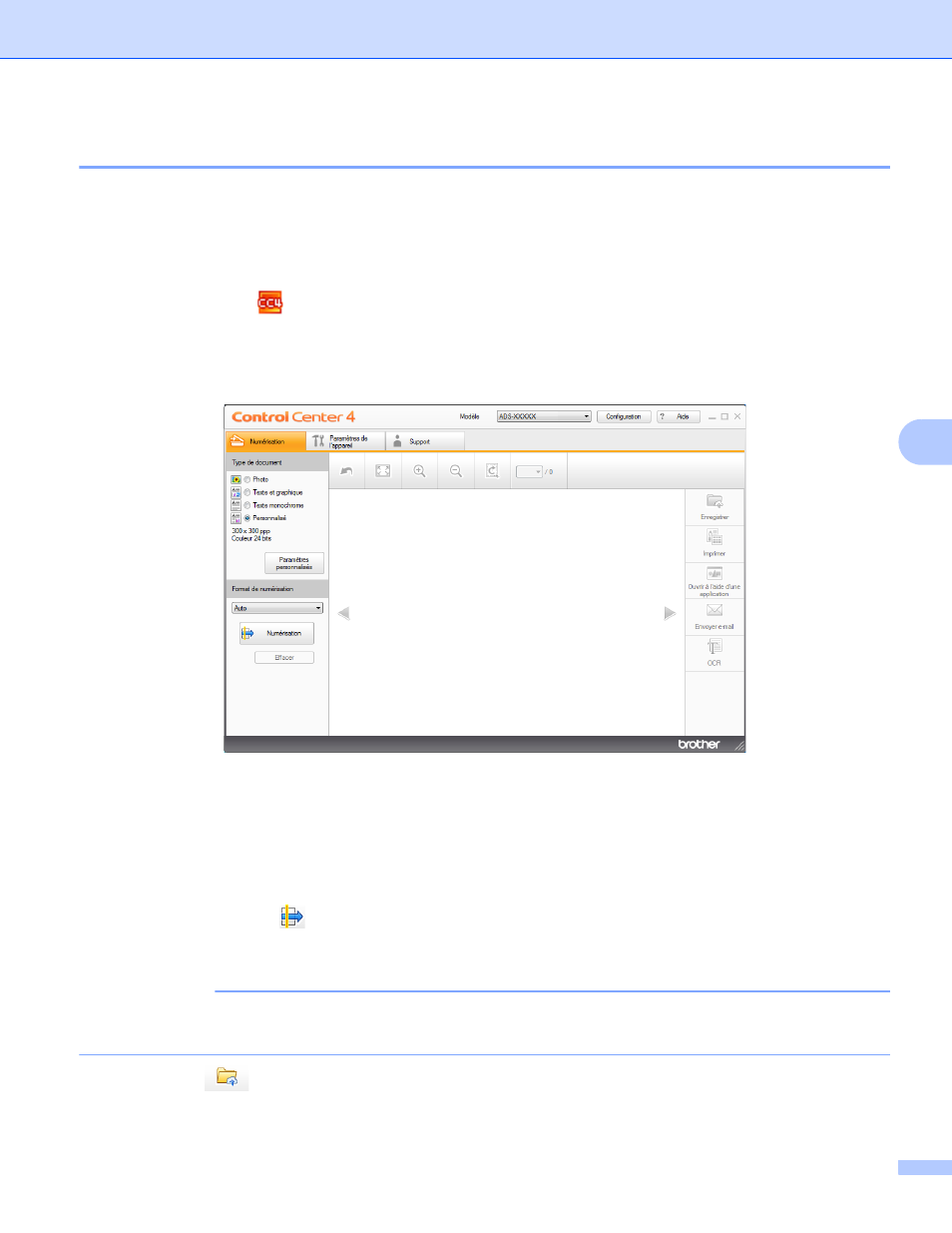
Numériser depuis votre ordinateur
85
6
Numérisation de documents vers SharePoint
6
Numérisez des documents et enregistrez-les sur un serveur SharePoint à l’aide de cette fonction.
Pour utiliser cette fonction, connectez votre appareil Brother à un réseau ayant accès à Internet via une
connexion sans fil (ADS-2800W / ADS-3600W) ou Ethernet.
1
Chargez votre document (voir Documents de taille standard à la page 60).
2
Cliquez sur l’icône
(ControlCenter4) dans la zone de notification, puis choisissez Ouvrir dans le
menu.
La fenêtre ControlCenter4 s’affiche.
3
Cliquez sur l’onglet Numérisation.
4
Sélectionnez le type de document.
5
Modifiez la taille du document si nécessaire.
6
Configurez éventuellement d’autres paramètres (voir Modification des paramètres de numérisation
(ControlCenter4) (Windows
7
Cliquez sur le bouton
(Numérisation). L’appareil commence la numérisation, puis la boîte de
dialogue Numérisation terminée apparaît en indiquant le nombre de pages numérisées. L’image
numérisée s’affiche dans la visionneuse d’image.
REMARQUE
Si la boîte de dialogue Numérisation terminée n’apparaît pas et que vous souhaitez afficher le nombre
de pages numérisées, cochez la case Afficher résultats de numérisation dans Paramètres avancés.
8
Cliquez sur
(Enregistrer). La boîte de dialogue Enregistrer s’affiche.